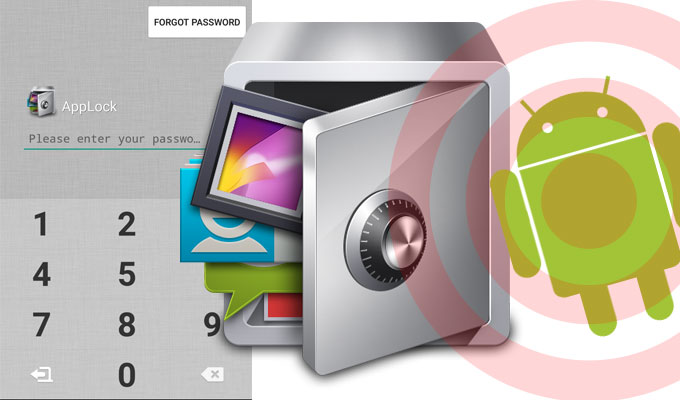
Kredite: Bedrohungsposten
Wenn Sie jemand sind, der hochsensible Daten auf seinem Android-Smartphone hat und eine seiner Apps sperren möchte, sind Sie hier genau richtig.
Es kann Fälle geben, in denen Sie Daten haben, die niemand auf Ihrem Smartphone sehen soll. Das können Fotos, Videos, Dokumente oder sogar WhatsApp- und Nachrichten-Chats sein. Was tun Sie für zusätzliche Sicherheit? Was ist, wenn Sie jemandem Ihr Telefon geben, um Spiele zu spielen oder den Anruf zu nutzen, und diese Person am Ende Ihre persönlichen Daten ausspioniert? Wie können Sie das vermeiden?
Nun, der beste Weg, dies zu vermeiden, besteht darin, Apps mit sensiblen Daten mit einer Passcode-Sperre zu versehen. Dies bietet Android-Benutzern definitiv zusätzliche Sicherheit.
Die meisten Menschen verwenden bereits die biometrische Fingerabdrucksperre auf ihrem Android-Smartphone, einige verwenden die Gesichtssperre und einige verwenden den PIN-Schutz, um ihr Android-Gerät zu entsperren. Es kann jedoch Fälle geben, in denen Sie einzelne Apps oder Ordner auf Ihrem Android-Telefon sperren möchten. Diese Funktionalität fehlt in Android, aber es gibt einige Apps von Drittanbietern, die die Arbeit ziemlich gut erledigen können. Da Android eine Open-Source-Plattform ist, ist es sehr einfach, verschiedene Apps auf Ihrem Smartphone mit einer individuellen Passcode-Sperre zu versehen.
Wie sperrt man Apps auf Android?
- Laden Sie AppLock aus dem Google Play Store herunter und es erledigt die Arbeit für Sie. Diese App kann kostenlos verwendet werden, und Sie können diese Passcode-Sperre auf jede App auf dem Gerät anwenden. Wenn Sie jedoch eine Bloatware- und werbefreie Version dieser App haben möchten, können Sie die Vollversion erwerben.
- Wenn Sie die App zum ersten Mal öffnen, werden Sie aufgefordert, eine Master-PIN hinzuzufügen. Stellen Sie sicher, dass sich diese PIN von der auf Ihrem Android-Smartphone unterscheidet, um zusätzliche Sicherheit zu gewährleisten.
- Wenn Sie einen Fingerabdruckscanner auf Ihrem Gerät haben. AppLock fragt Sie jedes Mal, wenn Sie die App öffnen, ob Sie Ihre Apps mit der Fingerabdrucksperre entsperren möchten oder ob Sie die PIN bevorzugen.
- Klicken Sie auf das Plus-Symbol neben, um die Apps auszuwählen, auf die Sie die Passcode-Sperre anwenden möchten. Sie können diese Sperre beliebig vielen Apps hinzufügen.
- Bestätigen Sie OK und Sie können loslegen!
So können Sie einen Passcode für Apps für diese zusätzliche Sicherheitsebene einrichten. Ich hoffe das hilft!
Kommentare






